
副業をやるならWordPressでブログを始めるのがおすすめと聞いたけど
サーバー?ドメイン?それ何?
PC苦手な私にもイチからわかりやすく教えてほしい!
上記のようなお悩みを解消します!
この記事では以下のようなことがわかるよ!

・ブログを始めるまでの全体像
・WordPressブログを始める手順
・WordPressブログの初期設定
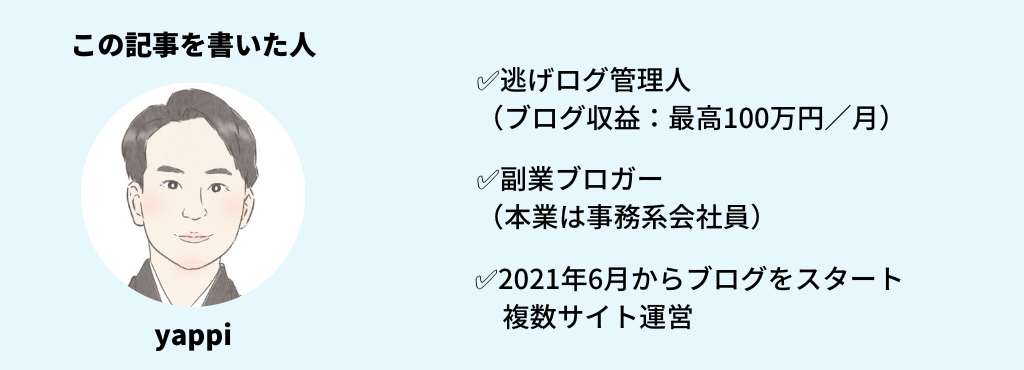
本記事を書いている私はブログ歴1年半ほどです。副業でブログを始めて、今では月100万円ほど稼げるようになりました。
今回はWEBの知識がない方でもWordPressブログが立ち上げることができるように、できるだけ噛み砕いて解説していくので、安心して最後まで読み進めてくださいね。
ブログサーバーのConoHa WING(コノハウイング) ![]() が最大52%オフのキャンペーン中(8/22まで)
が最大52%オフのキャンペーン中(8/22まで)
なんと月額687円〜始められるので、今がチャンス!
今すぐに解説手順を知りたい方へ
WordPressのことは知ってるからいきなり始め方から教えてほしいという方はWordPressブログの始め方をクリックしてください。
Contents
WordPressとは?
「そもそもワードプレスってよく聞くけど何なの?」と言う人ために簡単に説明します。
WordPressは、HPやブログを開設できるCMS(コンテンツマネジメントシステム)の一つです。

しーえむえす?
なんか難しそうだし
ブログって無料のアメブロなんかで良くない?
となった、そこのあなた!無料ブログは絶対ダメです!
というのも無料ブログの記事は全て運営者のもので、最悪サービス自体が終了してしまうとそれまでに書いた記事はすべて無くなります。
また、WordPressはSEO的にも優位性があります。
無料ブログよりも検索結果の上位表示が見込めるということですね!

趣味でブログを書いて多くの人に見てもらいたい!という方は無料ブログでも良いかもしれませんが
ブログで大きく稼ぎたい!という人はWordPressしか考えられません。
ただし、WordPressにもデメリットがあります。
・月額1,000円程度の費用がかかる
・慣れるのに少しだけ時間がかかる
それに対して、メリットは以下の通り。
・自由にデザインをカスタマイズできる
・無料ブログより収益化しやすい
・ブログが完全に自分の資産になる
(正確にいうと)WordPressブログを運営するレンタルサーバー代がかかるというデメリットがありますが、
月額1,000円程度の投資で大きく稼ぐチャンスを秘めています。
これはやるしかないでしょ!

WordPressブログをはじめるまでの全体像
では、WordPressブログをはじめる手順ですが、先に全体像からお話しします。
開設の手順
WordPressブログの立ち上げは、わかりやすく説明すると下記のような手順で行います。
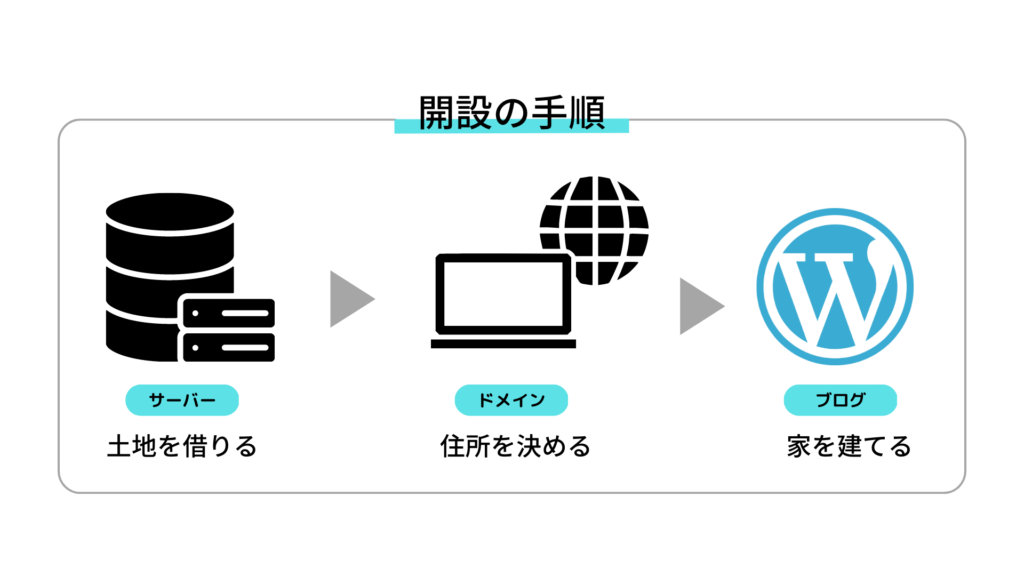
・サーバーの契約
・ドメインの取得
・WordPressインストール(ブログをつくる)
家づくりに例えると、よりわかりやすいかもしれません。
サーバー=「土地」
ドメイン=「住所」
WordPress(ブログ)=「家」
インターネット上で土地を借り(=サーバー)、住所を取得して(=ドメイン)、その上に家を建てる(=WordPress)といったイメージですね。
開設にかかる費用
WordPressブログの立ち上げにかかる費用は下記の通り。
1.ドメイン代:年間0~1500円ほど
2.サーバー代:月1,000円ほど
3.WordPressインストール:無料
ドメインについては、ConoHa WINGのWINGパックなら無料で取得できるので、月にかかるのはサーバー代のみです。
WordPressブログの始め方
初めてWordPressブログを開設する手順は下記の通りです。
STEP1 サーバーに申し込む
STEP2 プランを選択する
STEP3 かんたんセットアップを利用する
STEP4 WordPressのSSL設定をする
STEP5 WordPressの初期設定をする
STEP3でWordPressブログが完成するので、今回はSTEP3まで解説していきます。
手順通りに行えば大体1時間ほどでできるので簡単です。
それでは、さっそく各STEPについてご説明します。
STEP1 サーバーに申し込む
WordPressを運営するために、まずはデータを保存するサーバーを借りましょう。
サーバーはいくつかありますが、おすすめは初心者から経験者まで幅広くおすすめできる「ConoHa WING(コノハウィング)」 ![]() です。
です。
・維持費が安い 687円/月~
・国内最速No.1
・管理画面が使いやすい
使いやすく、WordPressのインストールも簡単。100万PVのアクセス数にも耐えられる、ブロガーにとって心強いレンタルサーバーですね。
2023年8月22日までConoHa WINGの月額料金が最大52%OFFになるキャンペーン実施中!
2023年8月25日16:00までに申し込むと月額料金が最大で52%OFFになります。
通常料金 キャンペーン価格
12カ月契約:1,452円/月 → 941円/月
24か月契約:1,452円/月 → 889円/月
36ヶ月契約:1,452円/月 → 687円/月(52%OFF)
キャンペーンは12ヶ月以上の契約が対象なので、ブログを本気で取り組みたい人には嬉しいですね♪

では、本題に入っていきましょう!
まずは下記リンクからConoHa WINGの公式ページ ![]() へアクセスしましょう。
へアクセスしましょう。
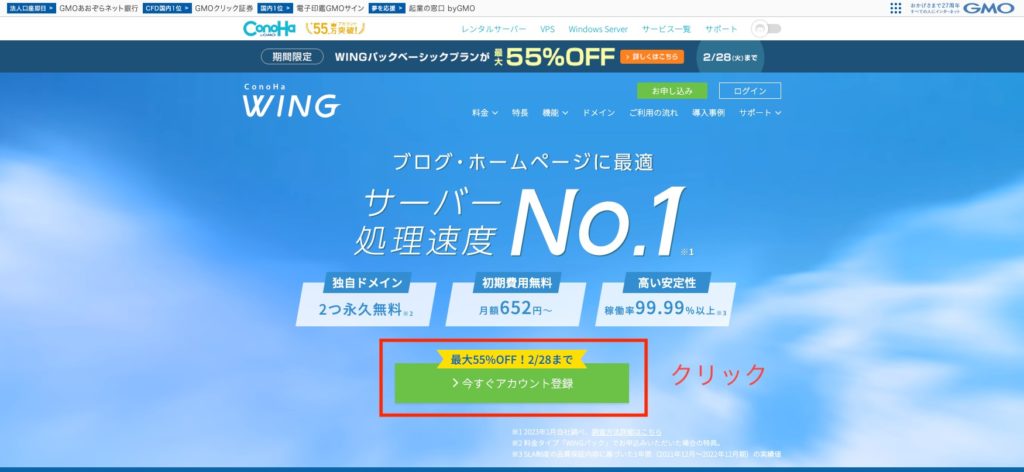
「今すぐお申し込み」をクリック!
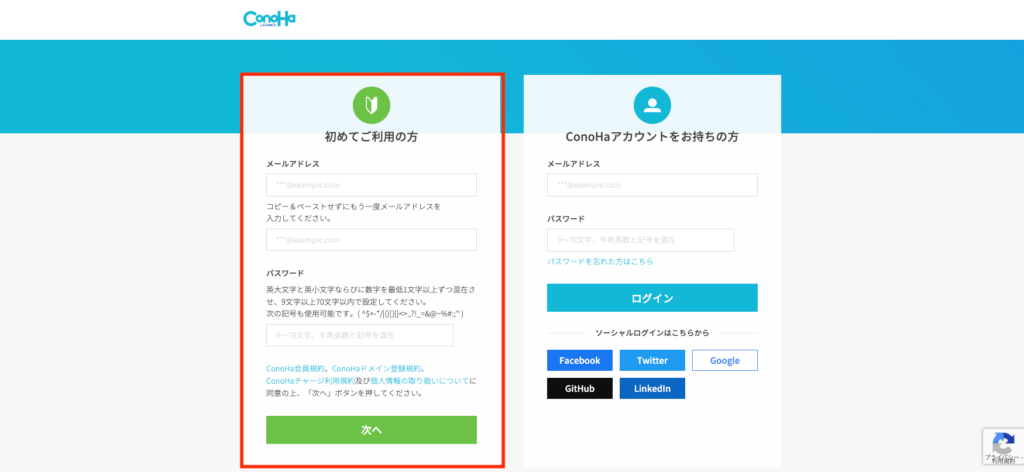
お申し込みページにアクセスしたら、「メールアドレス」と「パスワード」を入力して「次へ」をクリック!
※「次へ」をクリックしてから1~2分ほどかかります。少々お待ちください。
クリックすると、「プラン選択」の入力画面になります。
STEP2 プランを選択する
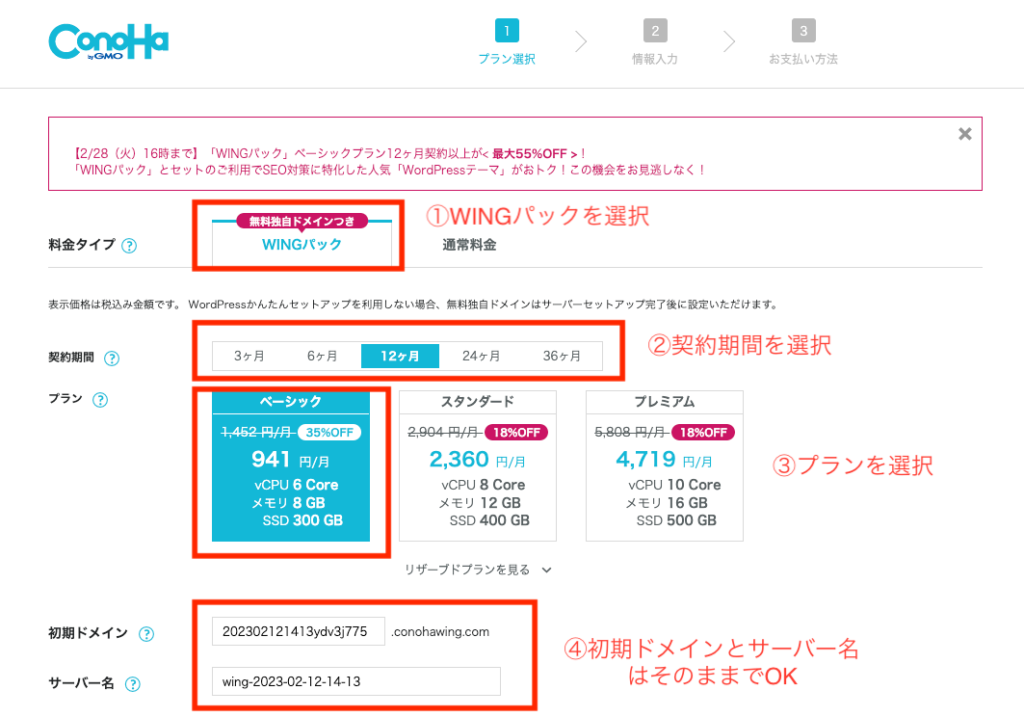
次に、サーバーの契約プランを選びます。
料金タイプや契約期間など、下記5つの項目を入力していきましょう。
- 料金タイプ:WINGパックを選択 ※無料独自ドメインがついてきます
- 契約期間:お試しの人は3ヶ月、長期的に稼いでいきたいなら12ヶ月がおすすめ
- プラン:個人ブロガーならベーシックプランでOKです
- 初期ドメイン:適当な文字列を入力 今後使いません
- サーバー名:初期設定のままでOK 今後使いません
・3ヶ月契約(8%OFF)1,331円 × 3ヶ月 = 3,993円(税込)
・12ヶ月契約(35%OFF)941円 × 12ヶ月 = 11,292円(税込)
・36ヶ月契約(55%OFF)652円 × 36ヶ月 = 23,472円(税込)
※初期費用・ドメイン代は無料
「ブログを最低でも1年は続ける予定!」という方は、12ヶ月のプランで申し込むとお得ですよ。

下部へスクロールして、次はセットアップになります。
STEP3 かんたんセットアップ
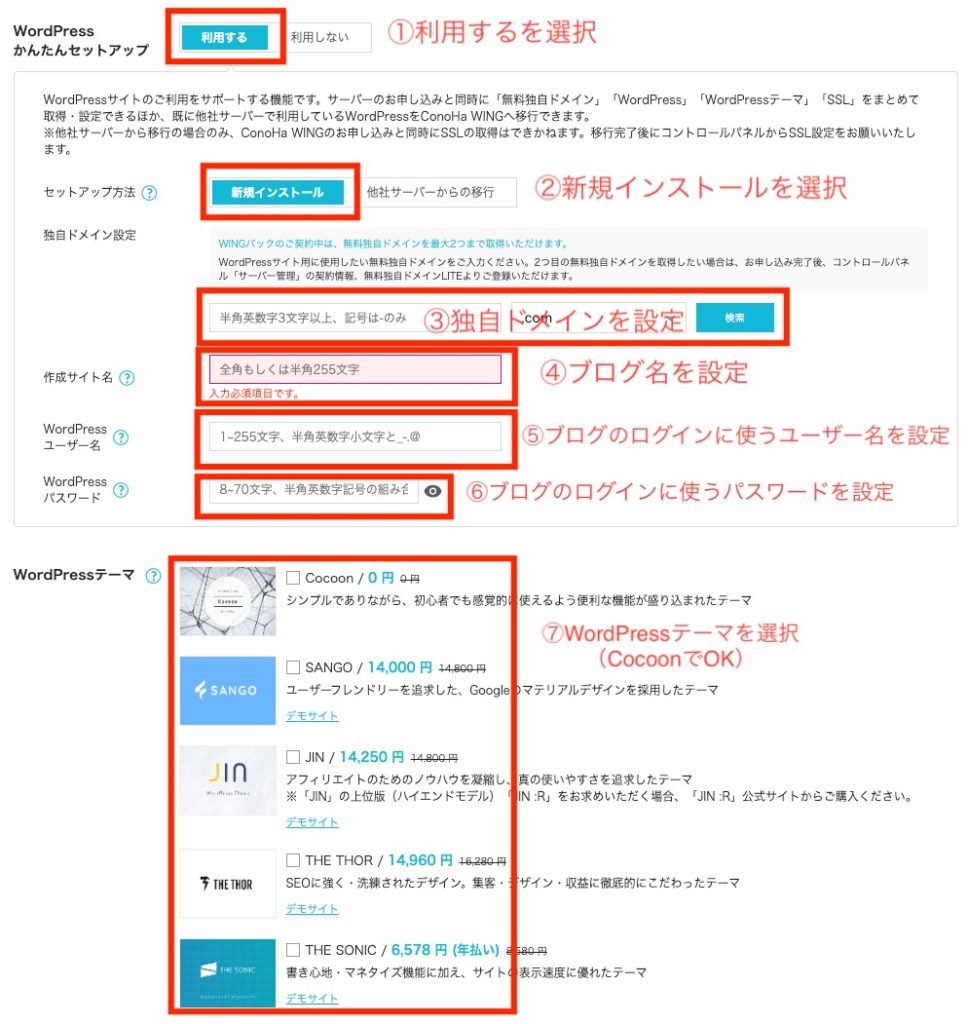
次は、「WordPressかんたんセットアップ」をしていきます。
「ドメイン取得・WordPressインストール・WordPressテーマの導入」を一括でできるConoHa WINGの便利機能です。
その名の通り簡単にセットアップできる!
それではかんたんセットアップの手順を説明していきますね。
①:かんたんセットアップを「利用する」を選択

②:セットアップ方法は「新規インストール」を選択

③:独自ドメインを入力
ドメイン名は、日本語を避ければなんでもOKです。
ドメイン名の後ろの「 .com 」などは自由に選択できます。「 .com 」「 .org 」「 .info 」あたりを選んでおけば問題ありません。

ドメイン名は後から変更できないので注意してください。
あまりこだわる必要はないですが、シンプルで覚えやすいドメイン名がおすすめ!
既に取得されているドメイン名は使えないので、検索ボタンを押して使えるか確認してください。

④:作成サイト名・WordPressユーザー名・パスワード決定
あとは、作成サイト名とWordPressにログインするためのユーザー名・パスワードを決定しましょう。


作成サイト名はドメインと違って後から変えることができるので任意の名前を入れて次に進んでもOKです。
ユーザー名とパスワードは管理画面にログインする際に使用するのでメモしておいてください。
⑤:WordPressテーマ選択
WordPressテーマとは、デザインを整えてくれるツールです。
有料テーマもいくつかありますが、ひとまず無料の「Cocoon」を選んでおけば問題ありません。
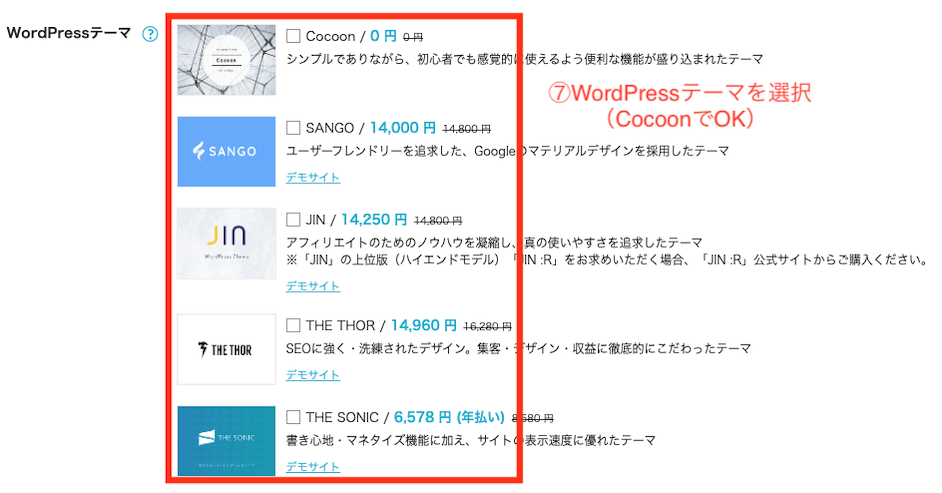
入力が完了したら、右上の「次へ」をクリックします。
STEP4 お客様情報の入力
下記のように個人情報の入力画面になるので、それぞれ入力していきましょう。
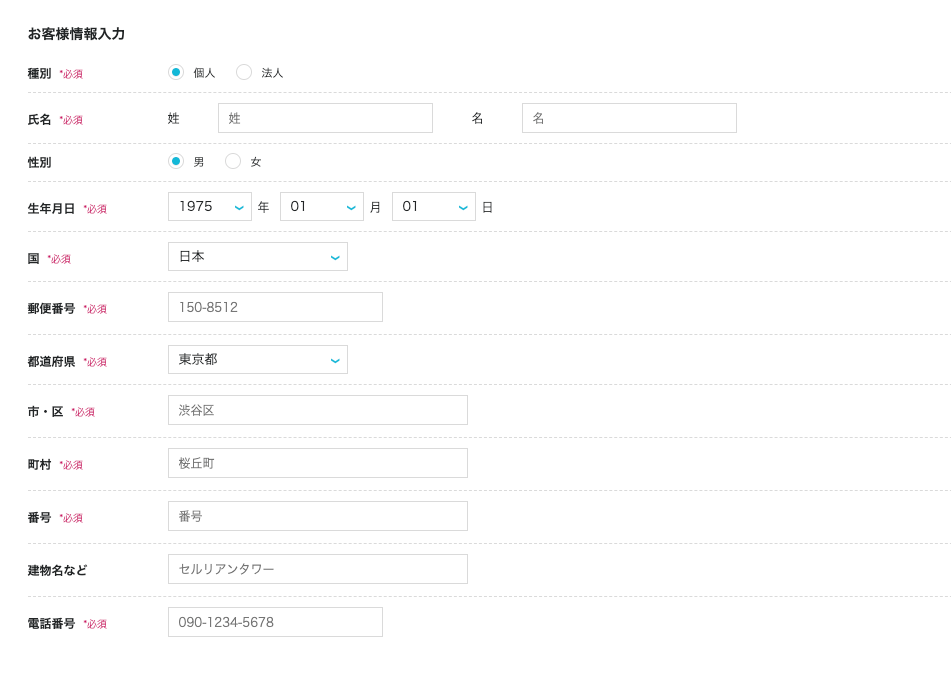
入力が完了したら、画面右の「次へ」をクリック。
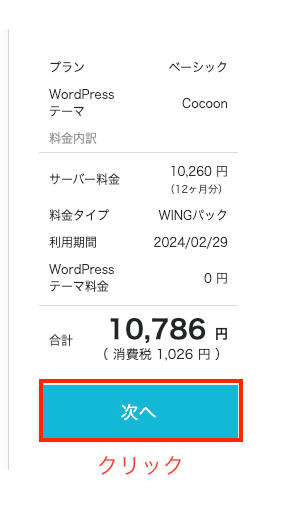
STEP5 SMS・電話認証
次に電話番号を入力し、SMS認証を行います。
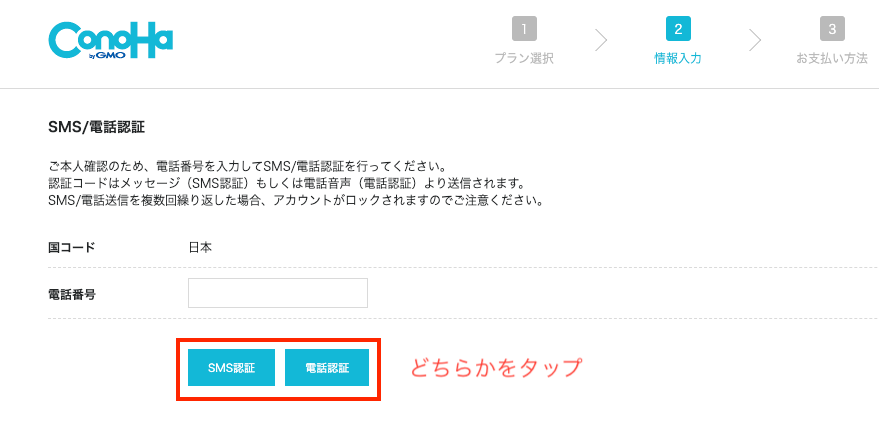
携帯電話の番号を入力して、「SMS認証」をクリック。
※SMSが受け取れない方は、電話認証でもOKです。
すぐに4桁の認証コードが送られてくるので、入力して「送信」をクリック。
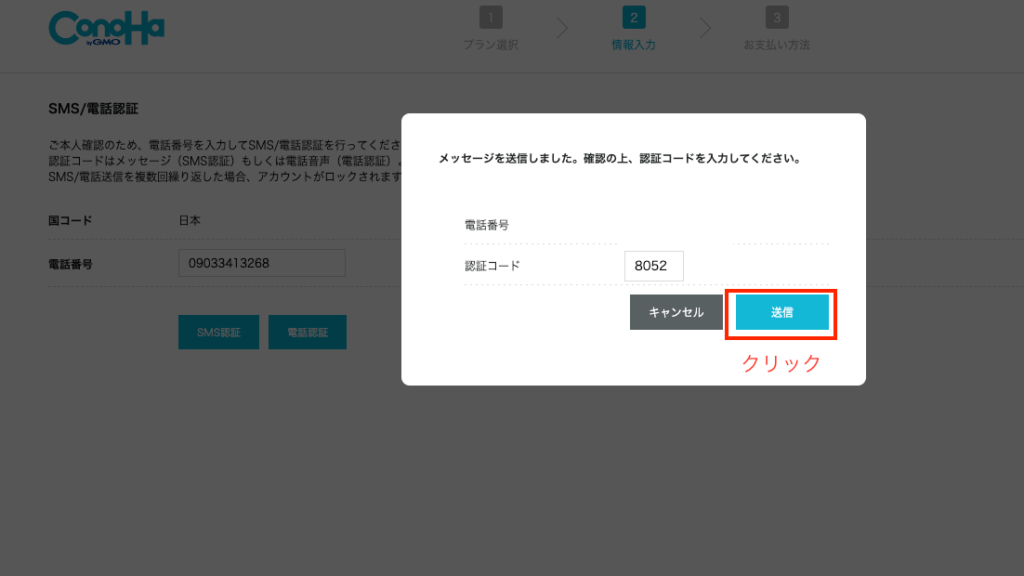
STEP6 お支払い情報の入力
認証が終わったら、次はお支払い情報を入力していきます。
ここまでくれば、後少しです!
ConoHa WINGのお支払いは下記の2つに対応しています。
・クレジットカード
・ConoHaチャージ
やり方が簡単なクレジットカードがおすすめです!
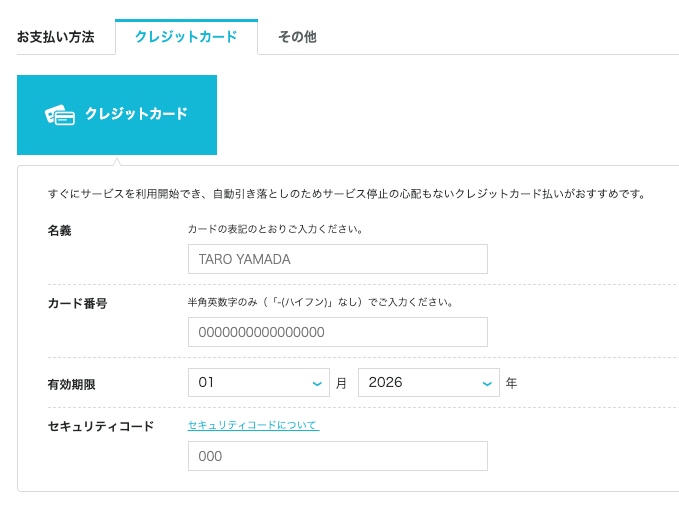
お支払い情報を入力して、お申し込みをクリックしてください。
おめでとうございます!下記画面が表示されれば、WordPressのインストールが完了です。
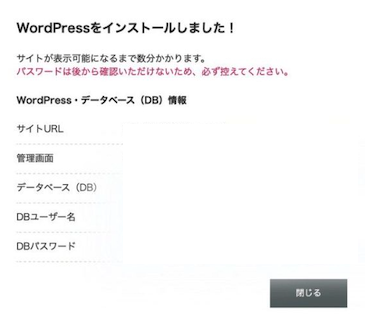
パスワードは忘れずにメモしておきましょう!
ConoHa WINGのデータベース管理画面にログインするときに使用するものです。
※WordPressの管理画面ログインには、STEP3でご自身で設定したユーザー名とパスワードを利用します。
まとめ:ブログをはじめるのは超カンタン!
お疲れ様でした。
今回はブログの始め方として、WordPressのインストールまでを紹介しました。
初期費用は1,000円ほどかかりますが、本気でブログで稼ぐならWordPress一択です!
仮想通貨のアフィリエイトなど、読者1人が口座開設してくれたら1万円くらい稼げますよ!

とはいえ、残念ながら9割の人がめんどくさがってブログを始めません。
ここまで読んだだけでも1歩リードなので、あとは行動あるのみ!
さあ、早速WordPressブログを始めましょう!
ブログの始め方をもう一度確認する。
